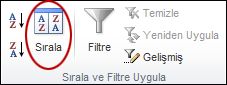Hızlı başlat: Excel çalışma sayfasında veri sıralama
Excel'de veriler nasıl sıralanır?
|
|
Sıralamak istediğiniz verileri seçme
|
|
|
Hızlı sıralama
|
|
|
Ölçütleri belirterek sıralama Sıralamak istediğiniz sütunu ve bunun yanı sıra yazı tipi veya hücre renkleri gibi diğer ölçütleri seçmek için bu tekniği kullanın.
|

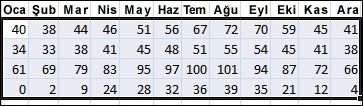

 ' ı tıklatın.
' ı tıklatın.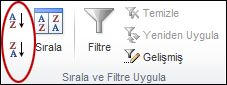
 düğmesine tıklayın.
düğmesine tıklayın.